كيفية عكس ترتيب الأعمدة في إكسيل
يمكنك استخدام خيار “الفرز” في علامة التبويب “بيانات ” في Excel لعكس ترتيب الأعمدة في ورقة العمل بسرعة.
يوضح المثال التالي خطوة بخطوة كيفية القيام بذلك.
الخطوة 1: أدخل البيانات
أولاً، دعنا ندخل مجموعة البيانات التالية في برنامج Excel والتي تحتوي على معلومات حول لاعبي كرة السلة المختلفين:

الخطوة 2: إنشاء خط المساعدة
بعد ذلك، نحتاج إلى إنشاء صف في أسفل مجموعة البيانات يتضمن قائمة بالقيم بدءًا من 1 إلى أكبر رقم عمود:
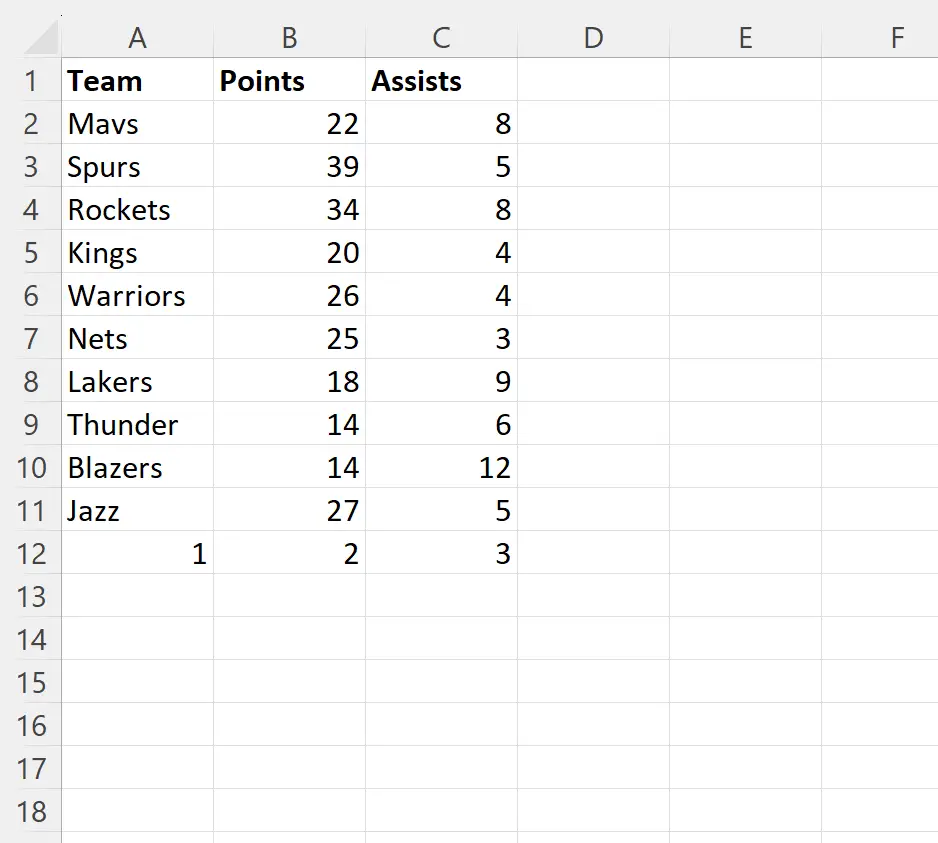
الخطوة 3: عكس ترتيب الأعمدة
بعد ذلك، قم بتمييز نطاق الخلايا A1:C12 (وهذا يتضمن خط المساعدة)، ثم انقر فوق أيقونة ” فرز ” في علامة التبويب “بيانات” :

في النافذة الجديدة التي تظهر، انقر فوق الزر المسمى خيارات :
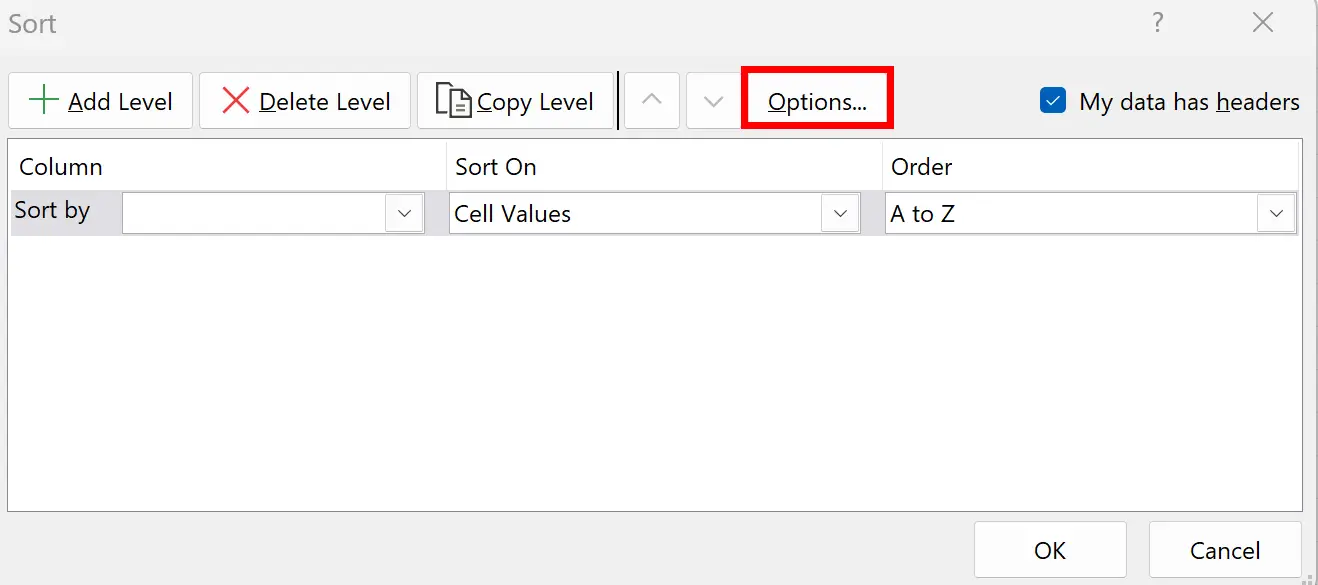
في النافذة الجديدة التي تظهر، حدد الزر الموجود بجوار فرز من اليسار إلى اليمين ثم انقر فوق موافق .
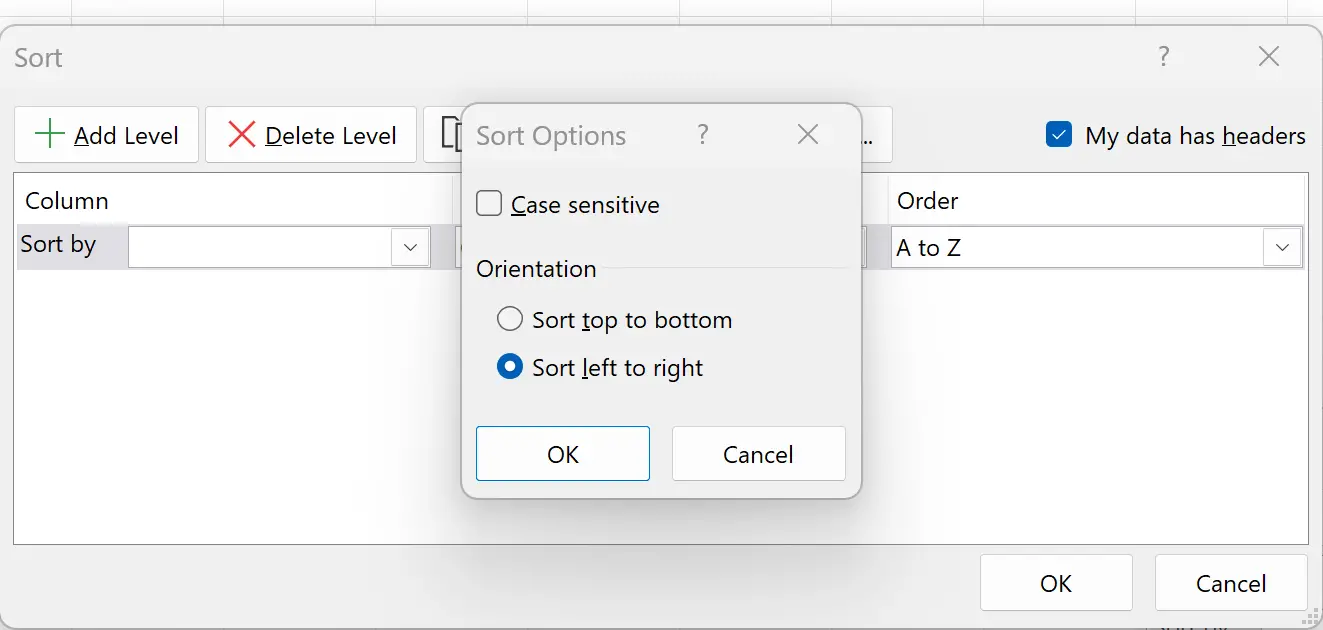
بعد ذلك، اختر الصف 12 للقائمة المنسدلة فرز حسب ومن الأكبر إلى الأصغر للقائمة المنسدلة الترتيب :
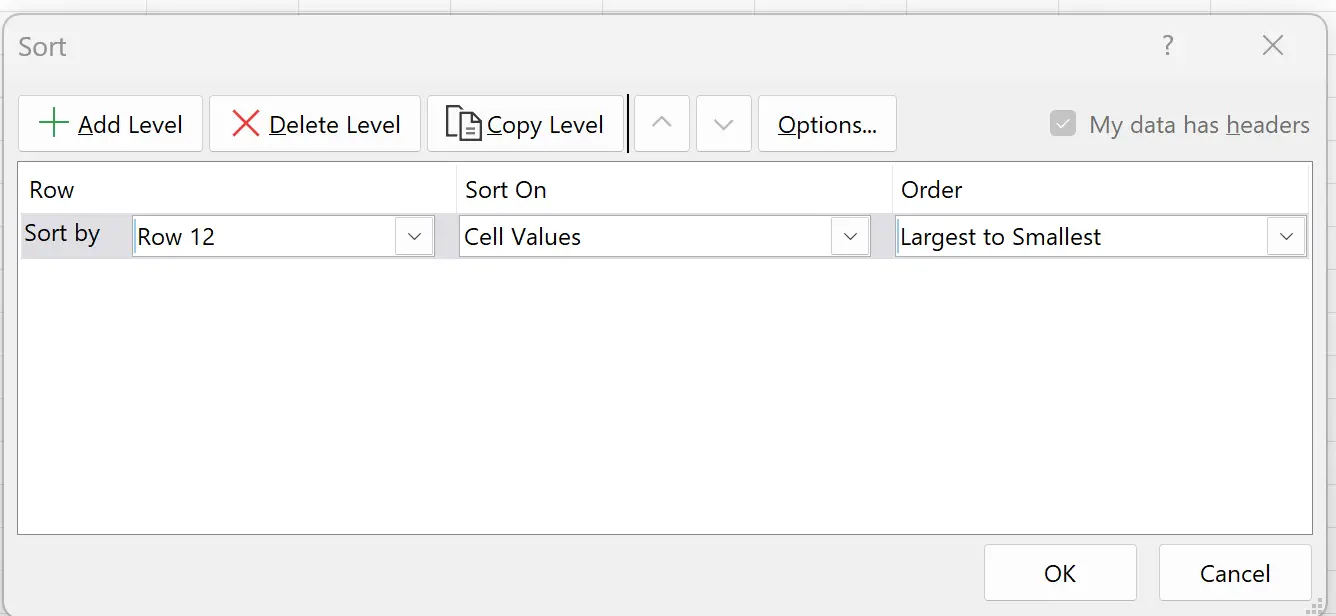
بمجرد النقر فوق “موافق” ، سيتم عكس ترتيب الأعمدة:
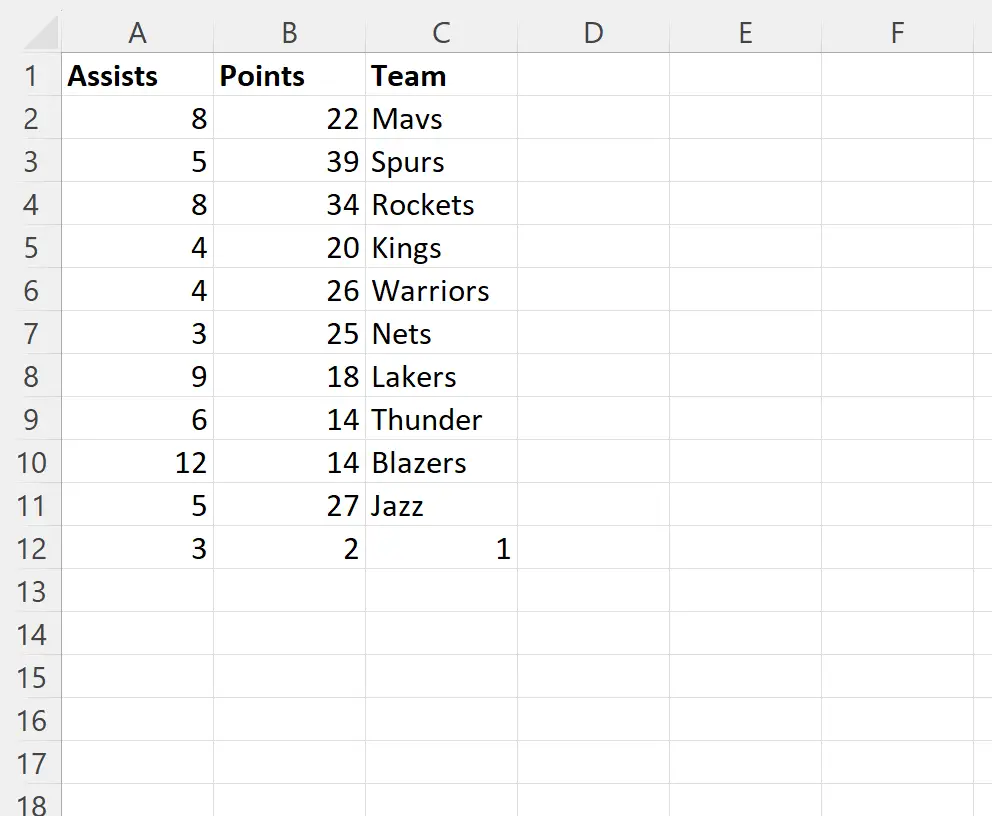
أصبح عمود الفريق الآن هو الأخير وعمود المساعدة أصبح الآن الأول.
لا تتردد في إزالة خط المساعدة الآن بعد أن تم عكس الأعمدة.
مصادر إضافية
تشرح البرامج التعليمية التالية كيفية تنفيذ المهام الشائعة الأخرى في Excel:
كيفية عكس ترتيب الصفوف في إكسيل
كيفية الحصول على قيم مميزة في عمود في إكسيل
كيفية تكديس أعمدة متعددة في عمود واحد في إكسل